wps怎么画气球?想要使用wps绘制一些图形,比如孩子喜欢的彩色气球,WPS中想要画彩色的气球,该怎么绘制呢?下面我们就来看看详细的教程。 1、在插入选项卡中点击形状,……
wps怎么画气球?想要使用wps绘制一些图形,比如孩子喜欢的彩色气球,WPS中想要画彩色的气球,该怎么绘制呢?下面我们就来看看详细的教程。
1、在插入选项卡中点击形状,选择其中的椭圆。
4、选中等腰三角形,在绘图工具中点击旋转,选择其中的“垂直翻转”。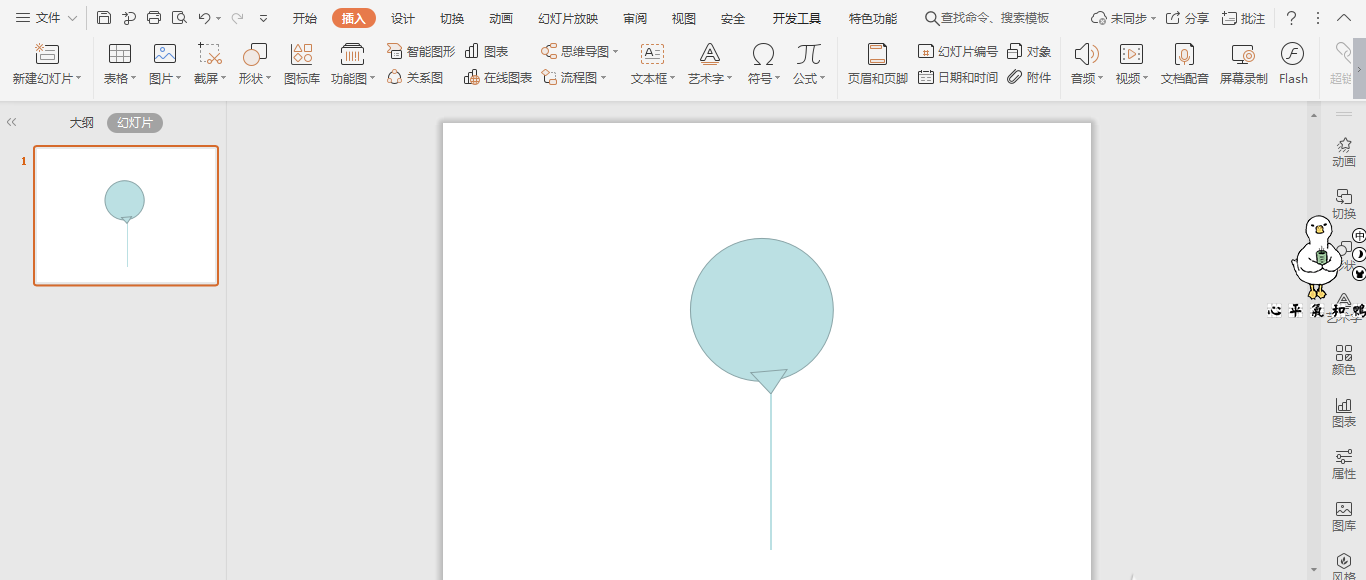
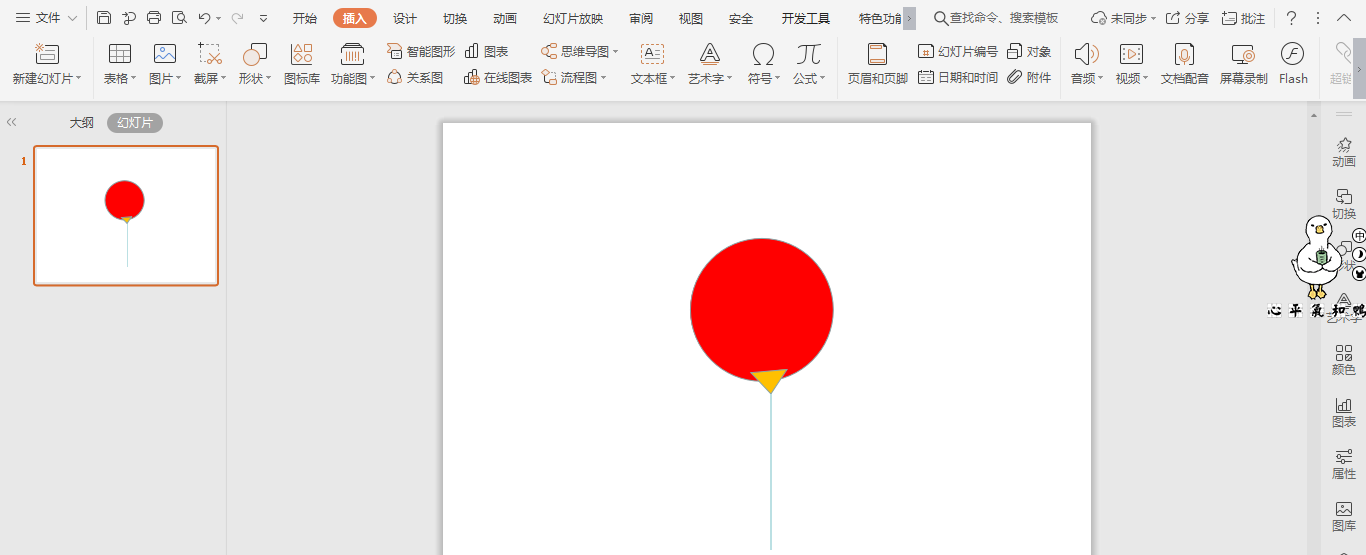
5、然后插入一条直线放置在三角形的下方,效果如图所示。
6、最后,在绘图工具中点击填充,为不同的形状,填充上合适的颜色,这样气球就绘制完成了。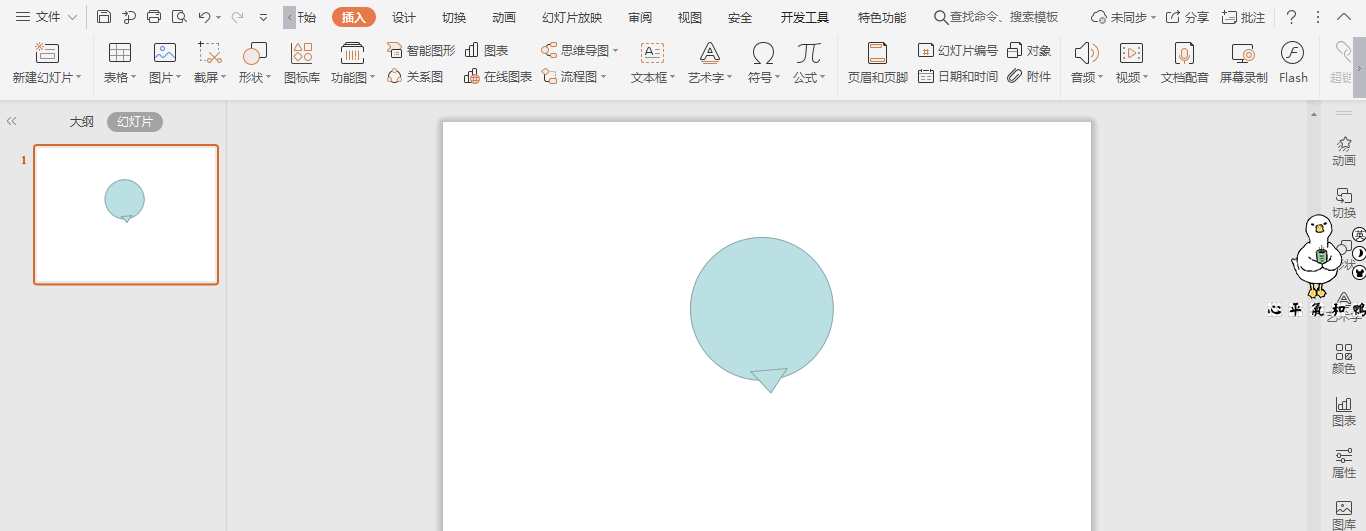
注意事项:
在ppt中插入不同的几何形状进行组合,更多的图案都能绘制出来了。
以上就是WPS怎么画气球? WPS画气球形状并填充颜色的技巧教程,希望大家喜欢。


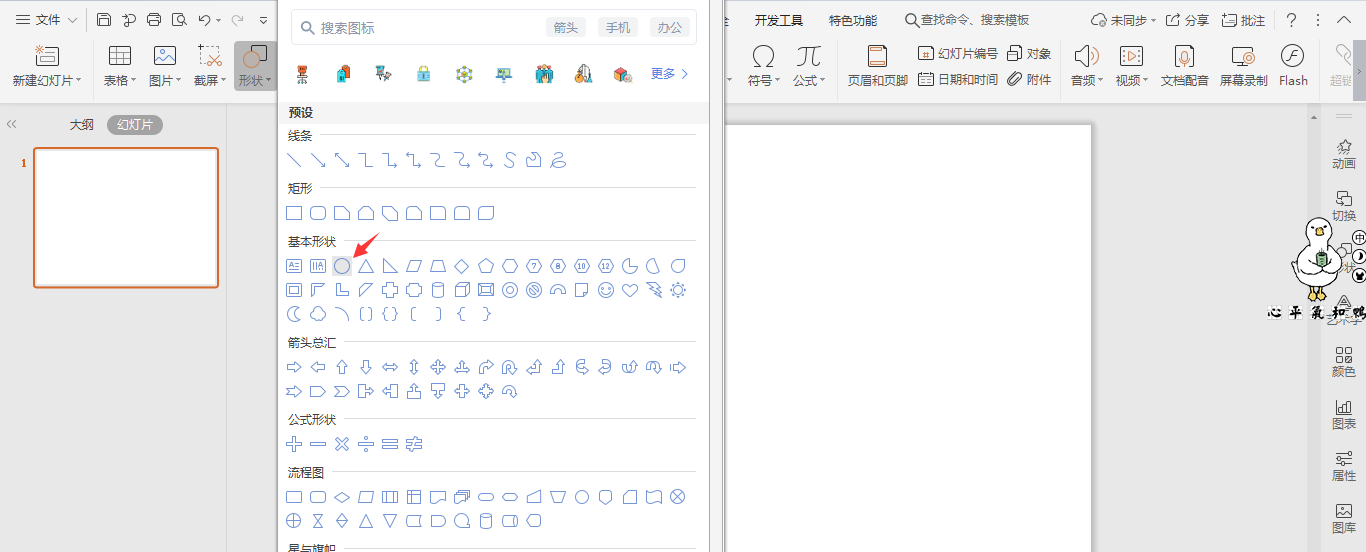
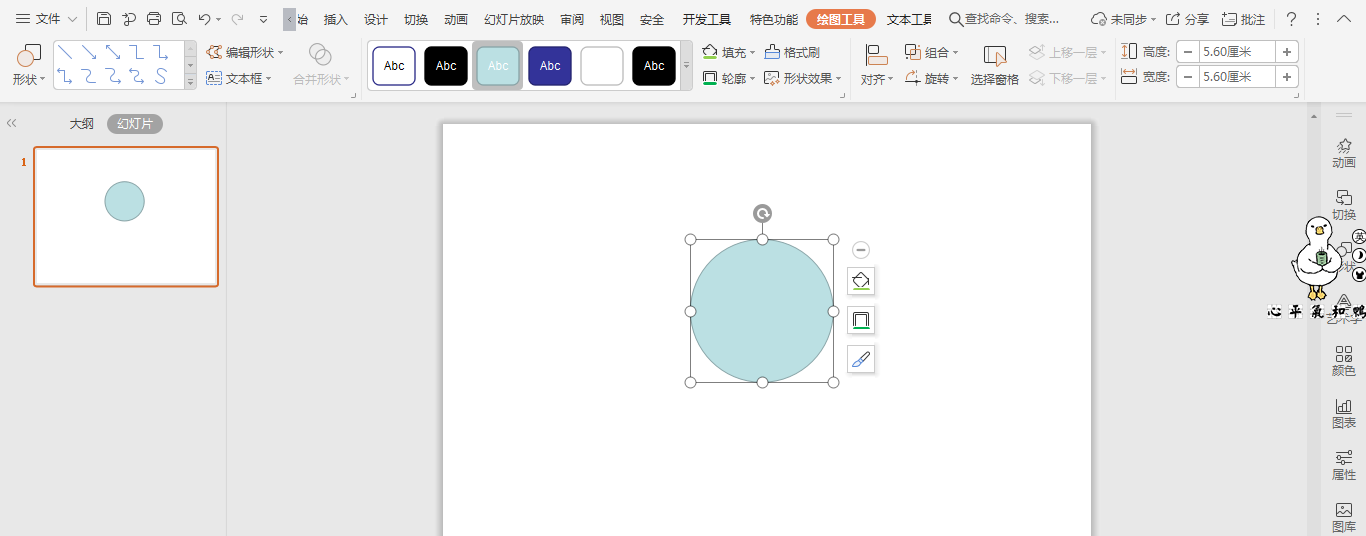
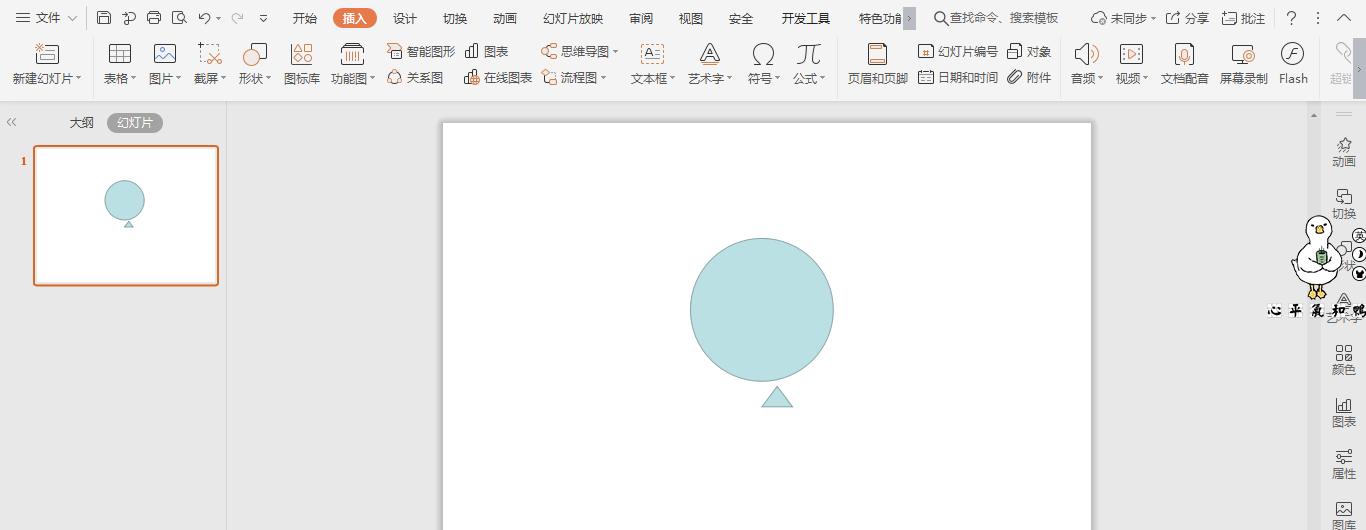




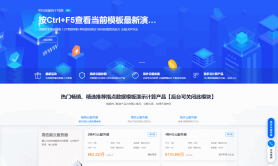
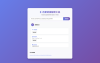
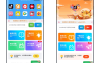
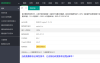
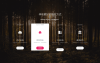
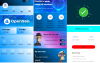


还没有评论呢,快来抢沙发~